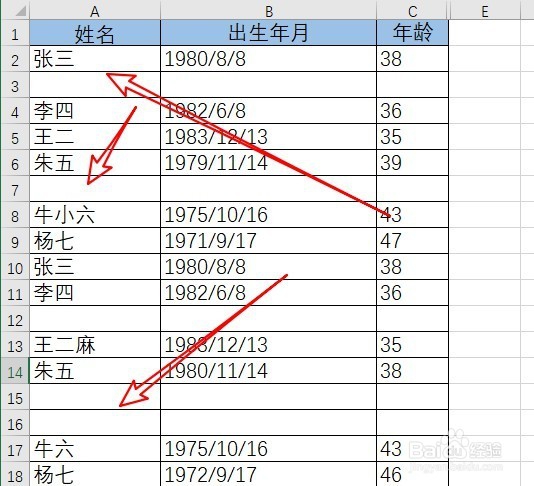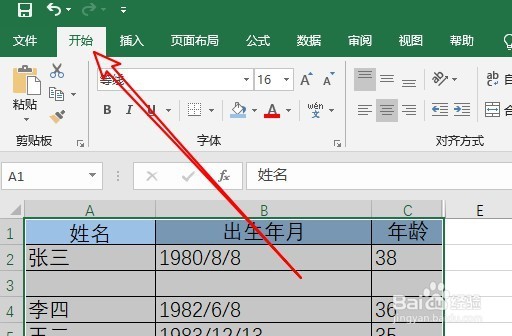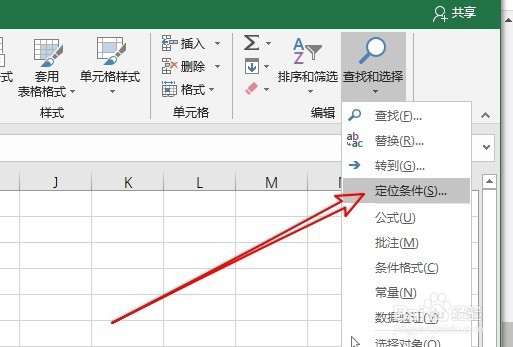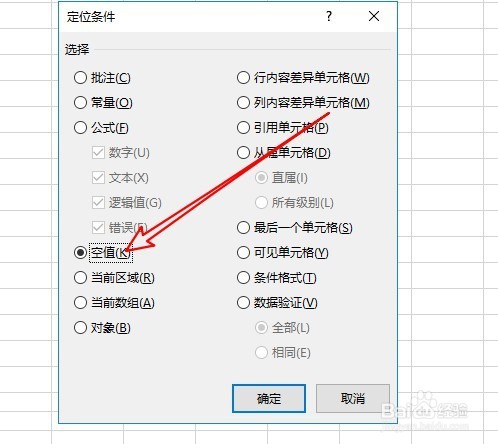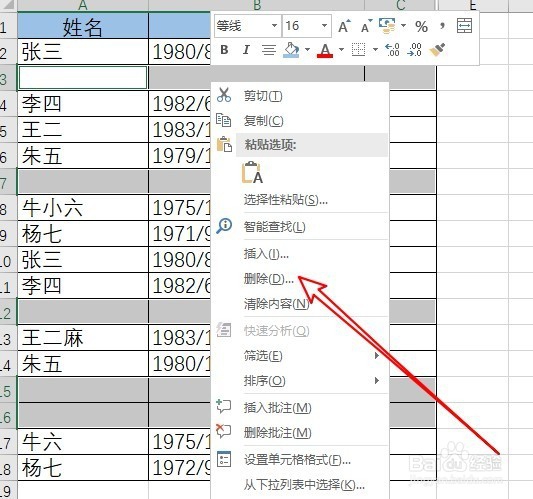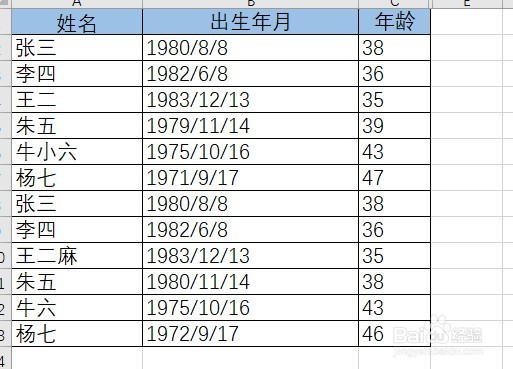excel怎么快速删除空白行 如何删除删除空白行
1、我们在电脑上用excel2016打开表格,可以看到表格中有大量的空白表。
2、接下来我们用鼠标拖动选中要编辑的表格数据部分。
3、接着我们点击excel2016菜单栏中的“开始”菜单项。
4、在打开的excel2016的开始工具栏上,点击“查找和选择”的图标。
5、在弹出的查找和选择下拉菜单中,我们找到并点击“定位条件”的菜单项。
6、在打开的定位条件窗口中,我们选择“空值”选项后点击确定按钮。
7、这时我们可以看到已自动选中所有的空白行了,我们右键击选中的空白行,在弹出菜单中选择“删除”菜单项。
8、这时会弹出一个“删除”的窗口,在窗口中我们选择“下方单元格上移”的选项后点击确定按钮。
9、这时可以看到表格中的空白单元格已全部删除了。
声明:本网站引用、摘录或转载内容仅供网站访问者交流或参考,不代表本站立场,如存在版权或非法内容,请联系站长删除,联系邮箱:site.kefu@qq.com。
阅读量:21
阅读量:70
阅读量:74
阅读量:63
阅读量:49